Как да премахнете файла за виртуална памет на Windows 10 за Windows 7 също е от значение
Поздрави читатели.
Не всички потребители на Windows знаят за съществуването на файла за виртуална памет. Той се нарича pagefile.sys, равен е на количеството RAM и е скрит от произволен достъп. За мнозина неговата необходимост е спорен въпрос: някои подчертават предимствата, други искат да го изключат. Защо?
Като цяло отговорът на тях, както и на въпроса как да премахнете файла за виртуална памет на Windows 10, ще бъде тази публикация.

Предимства и недостатъци на суап файла
За да можете да решите към коя група да се присъедините, ще ви кажа плюсовете и минусите.
Този елемент запазва в себе си това, което не се побира в RAM паметта на вашия компютър. Също така е необходим за създаване на дъмп в случай на повреда на системата, т.е. може да предостави информация за съдържанието на операционната система, ядрото или паметта в определен момент.
Въпреки това някои се чудят как да премахнат този файл? В края на краищата тогава ще се освободи допълнително място на диск C. Факт е, че скоростта на достъп до RAM е много по-висока, отколкото до файл. Това е важно за геймърите или тези, които работят с "тежки" програми, така че компютърът да не се забавя.
Кой трябва да бъде отстранен и кой не?
Все пак не трябва да бързате да го изтриете, особено ако имате по-малко от 6 GB RAM в Windows 10 или 8. В крайна сметка всички процеси ще се обработват само от RAM и системният кеш няма да бъде зареден в суап файла.
По този начин системният диск няма да обработва данни, тъй като класическата версия на твърдия диск бавно чете малки документи, които просто съставляват кеша.
Но в по-ранните версии на операционната система ситуацията е различна. Те се нуждаят от по-малко памет, за да работят правилно без файл за виртуална памет (pagefile.sys):
- За Windows XP са достатъчни 3-4 GB;
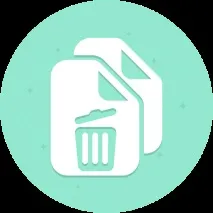
- В Windows Vista - 6 GB;
- В Windows 7 - 6 GB
Имате ли SSD устройство и RAM над 6 гига? След това можете безопасно да изключите файла за пейджинг, защото това само ще увеличи живота на устройството и съответно ще освободи място върху него.
Познавайки тези характеристики, ви е по-лесно да решите какво да правите по-нататък. Решихте ли да чистите? След това ме последвайте - ще дам подробни инструкции.
План за действие
Всичко е много просто:
- За да намерите файла за пейджинг в Win 10, натиснете клавишната комбинация Win + Pause / break.
Ще се отвори прозорецът „Система“, щракнете върху „Разширени опции“.
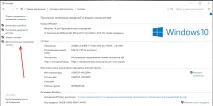
Ако имате Windows 8, 8.1 и 7, трябва да преминете през пътя: Старт - Контролен панел - Система - Разширени системни настройки. В други версии те се отварят чрез щракване с десен бутон върху "Моят компютър" на работния плот. Или можете да извикате менюто с клавишната комбинация WIN + Pause / Break;
- Продължавай:
В свойствата на системата отворете раздела „Разширени“, след това щракнете върху бутона „Настройки“ Ефективност, след което отворете друг раздел „Разширени“. В областта "Виртуална памет" щракнете върху бутона "Промяна".
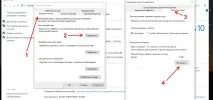
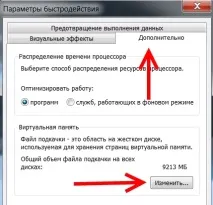
За тези, които нямат Win 10, пътят е:
В областта "Производителност" - щракнете върху бутона Настройки - след това отидете на раздела Разширени - след това щракнете върху бутона Промяна;
- Това означава, че сте кликнали върху бутона „Промяна“, сега трябва да поставите отметка в квадратчето „Без файл за пейджинг“ и да кликнете върху „Задаване“.
- Системата ще ви предупреди, че без него ще бъде невъзможно да напишете данни за отстраняване на грешки. Ние оставаме непоклатими и натискаме OK.

Ето защо, като алтернатива на пълното премахване, предлагам намаляване на размера му.
В същия прозорец в колоната "Посочете размер" напишете 200 MB в двете полета.
Това място е достатъчно за запис на дъмп в случай, че операционната система се срине.
Преместване на файла за виртуална памет: защо и как?
Можете да използвате друга алтернативна опция за изтриване - преместете файла за виртуална памет на друг диск. Това решение ще помогне за разтоварване на устройството C, като по този начин ще увеличи неговата производителност. Но това ще помогне само на собствениците на HDD устройства, тъй като SSD вече вършат работата си перфектно. Така:
- В същия прозорец, който се появи след натискане на бутона "Промяна" (вижте предишната инструкция), изберете "C" в горното поле и деактивирайте файла за пейджинг по същия начин, както е описано по-горе.
- Ние правим активен диск "D" или друг, където искате да преместите нашия елемент.

Даваме му размери (както беше посочено по-рано, за да извършим намаляването). Максималният размер трябва да бъде два пъти по-голям от оригинала, тоест това, което има RAM.
- Щракнете върху „Задаване“, „ОК“ и „Прилагане“.
- Не забравяйте да рестартирате Windows след всички промени, за да влязат в сила. Изберете най-подходящата опция за вашата система и се насладете на нейната бърза работа.
Мисля, че отговорих подробно на въпроса: как да премахна файла за виртуална памет на Windows 10.